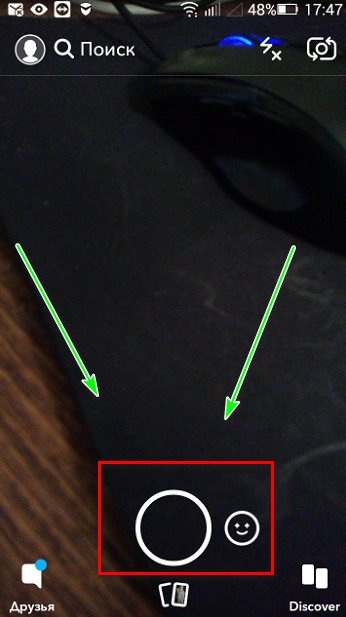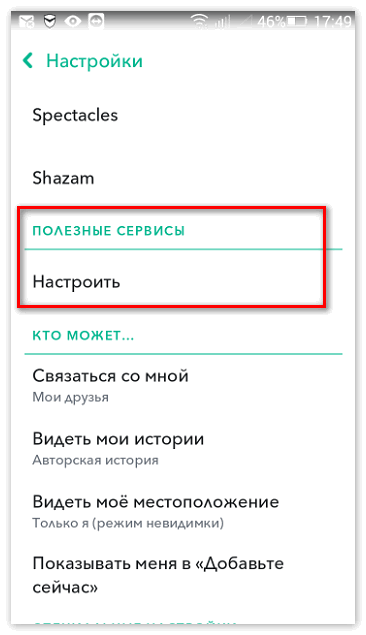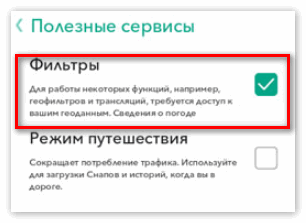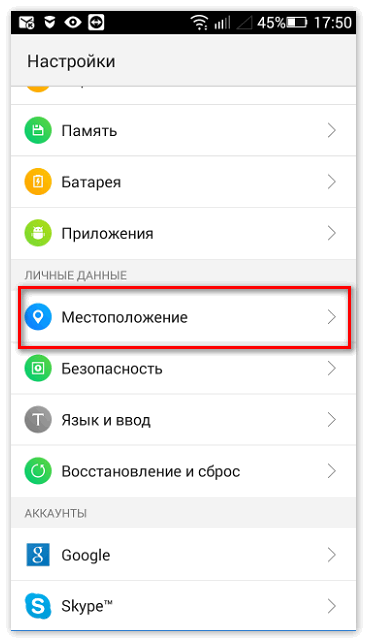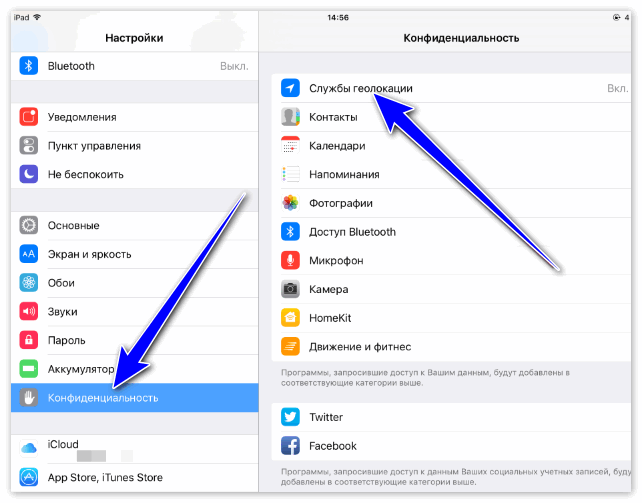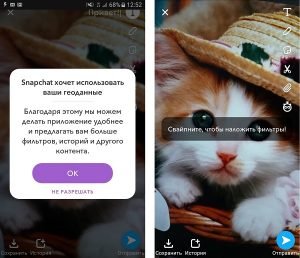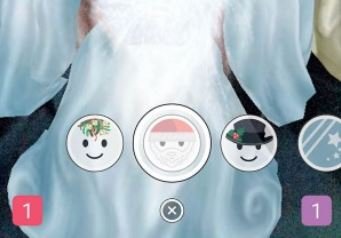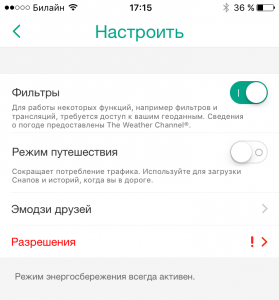Другие
Фильтры Снэпчат: что это, как пользоваться?
Фильтры Снэпчат – дополнительная возможность украшения и редактирования снимка или видео. Знали о такой опции? Для новичков рассказываем: где найти эффекты, как пользоваться, какие варианты доступны! Обещаем, будет интересно.
Как выбрать
Сделаем фотографии и видео интереснее, готовы добавить нечто новое? Вновь напоминаем: функционал доступен исключительно в мобильном приложении Снапчат, через официальный сайт возможности создать снап нет.
- Откройте приложение – вы на главной странице, можно создавать контент;
- Нажмите на большую круглую кнопку, чтобы сделать снимок или нажмите и удерживайте, чтобы записать короткий ролик (до тридцати секунд);
- Напомним, на панели слева есть значок «Мультиснап», позволяющий сделать до десяти кадров в рамках одной публикации.
Подготовили контент? Можно накладывать красивые фильтры в Снапчате на готовый кадр! Не все пользователи знают, куда спрятана опция – ищем вместе:
- Сделайте свайп справа налево по экрану редактирования снимка/ видео;
- Автоматически появится первый эффект – для переключения листайте страницы свайпом (справа налево или слева направо).



Крутые фильтры в Снапчате удобны в управлении – вы моментально видите результат, не нужно нажимать дополнительные кнопки, чтобы посмотреть получившийся эффект. Свайпайте, оценивайте и сохраняйте – или листайте дальше.
Какие бывают
Какие варианты доступны пользователям (часто подбираются по региональному положению)?
- Теплый цвет – картинка становится бежевой;
- Голубой свет – осветляет снимок;
- Приглушенный мягкий – будто снимаете в небольших сумерках;
- Черно-белый. Вот и найден черно-белый фильтр в Снэпчате, классический вариант;
- Purple bokeh. Размытые лиловые огоньки;
- Easy orange. Легкий оттенок персика;
- Caramel treats – нежное смягчающее оформление в карамельных тонах;
- Soft blue – голубоватая подсветка с небольшими «шумами»;
- Геолокация в нижней части экрана;
- Стикер «Отдыхаем»;
- Разноцветный стикер «Вечер в разгаре»;
- Наклейка с облаками/ солнцем и указанием текущего дня недели;
- День недели снизу слева и часы сверху справа;
- Часы в верхнем правом углу;
- День недели в нижней части экрана;
- Надпись «Все супер»;
- Наклейка «Остановим распространение коронавируса», накладывается в виде рамки;
- Летающие по экрану золотые звездочки;
- My Fashion – рамка с соответствующей надписью;
- Эффект летящих снежинок.


Чтобы добавить фильтры Снапчат к снимку/ ролику, необходимо нажать на иконку в виде стопки – она находится на панели справа. Применить можно несколько эффектов одновременно – если вы кликните по значку повторно, увидите полный список использованных украшений. Любое можно удалить, кликнув по крестику.
Зная, как найти фильтр в Snapchat, можно создать уникальный снап – красивый, интересный, забавный! Вы обязательно подберете нужное решение и сможете поменять цвет или добавите местоположение, украсите фото стикером или часами. Творите и демонстрируйте фантазию подписчикам!
Загрузить PDF
Загрузить PDF
В этой статье мы расскажем вам, как в Snapchat активировать и применять фильтры к фото- и видеоснапам.
-
1
Запустите Snapchat. Нажмите на значок в виде белого призрака на желтом фоне. Как правило, найти его можно на одном из рабочих столов или на панели приложений.
- Если вы еще не авторизовались в Snapchat, нажмите «Войти» и введите имя пользователя (или электронный адрес) и пароль.
-
2
Проведите вниз по экрану с включенной камерой. Вы перейдете на страницу своего профиля.
-
3
Коснитесь ⚙️. Вы найдете этот значок в правом верхнем углу.
-
4
Прокрутите страницу вниз и нажмите Настроить. Эта опция находится в разделе «Полезные сервисы».
-
5
Передвиньте ползунок у Фильтры вправо. Он окрасится в зеленый цвет. Теперь можно пользоваться фильтрами.
- Если ползунок уже зеленый, фильтры активированы.
Реклама
-
1
Вернитесь на экран с включенной камерой. Нажмите «Назад» в левом верхнем углу — вы вернетесь на страницу своего профиля; теперь проведите по экрану вверх.
-
2
Нажмите и удерживайте экран. Справа и слева от кнопки спуска затвора камеры появятся значки фильтров.
- Чтобы применить фильтр к лицу, которое в данный момент отображается на экране, сделайте так, чтобы все лицо было видно на экране, а затем коснитесь экрана.
- Нажмите на значок в виде камеры в верхнем правом углу, чтобы изменить направление камеры.
-
3
Проведите по экрану вправо, чтобы прокрутить список доступных фильтров. Популярными фильтрами являются мордочка собаки, мордочка оленя и изменение лица.
- Некоторые фильтры создают дополнительные эффекты, если открыть рот или приподнять брови (например, если выбрать фильтр мордочки собаки и открыть рот, из него высунется длинный язык).
-
4
Нажмите круглую кнопку, которая находится внизу экрана. Будет сделан снимок с выбранным фильтром.
-
5
Проведите вправо или влево над снимком. На снимок будут наложены другие фильтры (друг за другом). Распространенными фильтрами являются:
- время;
- высота;
- температура воздуха за окном;
- географический фильтр (например, город, в котором вы сейчас находитесь).
- Возможно, Snapchat попросит разрешить запуск службы геолокации, если вы впервые используете географические фильтры. В этом случае нажмите «Разрешить».
-
6
Коснитесь фильтра, чтобы выяснить, есть ли у него дополнительные параметры. Например, если воспользоваться фильтром температуры, а затем нажать на него, появятся различные единицы измерения температуры (например, градусы по Фаренгейту или градусы по Цельсию).
-
7
Объедините несколько фильтров. Для этого примените нужный фильтр, а затем нажмите и удерживайте его, чтобы закрепить; теперь проведите по экрану влево или вправо другим пальцем, чтобы выбрать второй фильтр.
- Например, можно нажать и удерживать фильтр температуры, а затем выбрать фильтр города.
- Некоторые фильтры не сочетаются друг с другом (например, высота и время).
-
8
Отправьте снап пользователю Snapchat. Для этого нажмите на значок в виде белой стрелки в нижнем правом углу и выберите друга. Также снап можно опубликовать как историю — для этого нажмите на значок в виде квадрата со знаком «плюс» (+) внизу экрана. Теперь можно перейти к использованию фильтров в видеоснапах.
Реклама
-
1
Нажмите и удерживайте экран. Справа и слева от кнопки спуска затвора камеры появятся значки фильтров.
- Чтобы применить фильтр к лицу, которое в данный момент отображается на экране, сделайте так, чтобы все лицо было видно на экране, а затем коснитесь экрана.
- Нажмите на значок в виде камеры в верхнем правом углу, чтобы изменить направление камеры.
-
2
Проведите по экрану вправо, чтобы прокрутить список доступных фильтров. Популярными фильтрами являются мордочка собаки, мордочка оленя и изменение лица.
- Некоторые фильтры изменят голос, если разговаривать во время их использования. Под значками таких фильтров отображается «Voice Changer» (преобразователь голоса).
-
3
Нажмите и удерживайте круглую кнопку внизу экрана. Начнется запись видео; максимальная продолжительность видеоснапа составляет 10 секунд.
-
4
Проведите вправо или влево по видеоснапу. Сделайте это, чтобы применить фильтр. Популярными фильтрами являются:
- Обратное воспроизведение — этот фильтр отмечен значком «<<<» и воспроизводит видеоснап в обратном направлении.
- Ускорение — этот фильтр отмечен значком в виде кролика и ускоряет воспроизведение видеоснапа. Фильтр, значком которого является кролик с линиями, значительно ускорит воспроизведение, а фильтр со значком в виде кролика без линий — ускорит воспроизведение лишь немного.
- Замедление — этот фильтр отмечен значком в виде улитки и вдвое замедляет воспроизведение видеоснапа. То есть максимальное время воспроизведения возрастет с 10 секунд до 20 секунд.
- Температура.
- Время.
- Возможно, Snapchat попросит разрешить запуск службы геолокации, если вы впервые используете географические фильтры. В этом случае нажмите «Разрешить».
-
5
Коснитесь фильтра, чтобы выяснить, есть ли у него дополнительные параметры. Например, если воспользоваться фильтром температуры, а затем нажать на него, появятся различные единицы измерения температуры (например, градусы по Фаренгейту или градусы по Цельсию).
-
6
Объедините несколько фильтров. Для этого примените нужный фильтр, а затем нажмите и удерживайте его, чтобы закрепить; теперь проведите по экрану влево или вправо другим пальцем, чтобы выбрать второй фильтр.
- Например, можно нажать и удерживать фильтр черно-белого цвета, а затем выбрать фильтр замедления.
- Некоторые фильтры не сочетаются друг с другом (например, фильтры замедления и ускорения).
-
7
Отправьте снап пользователю Snapchat. Для этого нажмите на значок в виде белой стрелки в нижнем правом углу и выберите друга. Также снап можно опубликовать как историю — для этого нажмите на значок в виде квадрата со знаком «плюс» (+) внизу экрана.
Реклама
Советы
- Фильтр можно применить до того, как сделать снимок.
Реклама
Предупреждения
- Обновите Snapchat, чтобы получить доступ к последним фильтрам.
Реклама
Об этой статье
Эту страницу просматривали 3314 раз.
Была ли эта статья полезной?
Ключевыми функциональными свойствами Snapchat являются линзы и фильтры. Они помогают преобразовывать и дополнять фото и видеофайлы необычными и забавными элементами. Для того чтобы правильно пользоваться данными свойствами необходимо:
- Разграничивать функциональные понятия фильтров от линз;
- Знать их местонахождение в меню мессенджера;
- Уметь включать дополнительные настройки для их работы;
- Регулярно обновлять мессенджер для корректного отображения набора функций.
Представленный материал поможет разобраться с тем, как включить фильтры в снапчате.
Содержание
- Отличия
- Категоризация
- Локация функции в меню Снэпчат
- Как включить фильтроэффект
- Геофильтры
- Обновление
Отличия
Обе опции отличаются по техническим параметрам и изменяющим свойствам:
- Линза – специфический графический эффект, который производит сканирование лица, накладывается или трансформирует лицо в режиме работы камеры. Работает и в статике (фото), и в динамике (видео);
- Фильтры – накладки-преобразователи, которые работают только с готовым медиафайлом. Могут добавлять данные, элементы, дополнительные надписи, а также меняют яркость, цветность и скорость изображения.
Категоризация
Эффекты разбиты по следующим категориям для удобства поиска и применения:
- Для видео: ультрабыстрое и ускоренное воспроизведение, обратный порядок проигрывания, замедление;
- Спецданные: температура, время, скорость передвижения при создании медиафайла;
- Геоэффекты: элементы, присущие местности, где находится в момент съёмки пользователь;
- Текстурные: яркость, винтажность, монохромность.
Локация функции в меню Снэпчат
Функция расположена в меню мессенджера и её можно вызвать после отображения на экране готового снимка/видео.
- Активировать оэффект:
- Запустить Снэпчат;
- Активировать камеру;
- Сделать снимок/видео;
- Открыть медиафайл и провести пальцем слева-направо или справа-налево;
- Выбрать значок категории (появляется посередине фото белым цветом);
- Пролистать варианты и выбрать искомый.
Как включить фильтроэффект
Как сделать чтобы в снапчате появились фильтры? При установке и запуске мессенджера не все опции становятся доступны в автоматическом режиме. Для полноценной работы опции требуется активация по следующему алгоритму:
- Войти в Снэпчат;
- В верхней зоне главного экрана найти и нажать значок привидения (или провести по экрану сверху-вниз и нажать на шестерёнку);
- Открыть раздел «Настройки»;
- Войти в подраздел «Дополнительные услуги/Полезные сервисы»;
- Поставить галочку или сдвинуть флажок на зелёный возле функции «Фильтры».
Геофильтры
Корректное отображение эффектов в данной опции требует разрешения на автоопределение геолокации пользователя. Методика включения на разных версиях Снапчата выполняется по-разному:
- Ранние версии (до 2017) геолоцируются через внутренние настройки устройства:
- На Андроиде:
- Войти в раздел «Настройки»;
- Открыть подраздел «Местоположение»;
- На Андроиде:
Включить вручную функцию «Местоположение»;
- На iOS:
- Меню «Настройки»;
- Подменю «Приватность»;
Активировать действие «Определить местоположение».
- Новейшая версия (от 2017):
- Запустить Снапчат;
- Сделать снимок;
- На фоне снимка всплывёт окошко с запросом на разрешение включения геолокации;
- При подтверждении запроса мессенджер переадресует на настройки включения на устройстве.
Обновление
Поскольку Snapchat постоянно совершенствуется и предлагает более новые версии, самые последние фильтры будут доступны только при регулярном обновлении софта на пользовательском устройстве.
Быстро и просто обновить софт можно через магазины приложений: AppStore для iOS и Play Market для Android.
Snapchat предлагает ряд забавных фильтров, которые применяются к фото или видео с камеры смартфона в режиме реального времени. С помощью приложения можно примерить забавные маски и сделать веселые фото с друзьями.
Как включить эффекты в Snapchat
В последних версиях приложения (с конца 2017 года) включить фильтры в Snapchat можно во время редактирования снимка. При первом использовании программа сама предложит вам установить дополнительные фильтры и маски.
-
Включаем фильтры в Snapchat Установите приложение, сделайте фото и свайпните вправо. На экране появится уведомление, в котором Snapchat попросит доступ к геолокации. Это необходимо для активации эффектов и привязки к вашим снапам различных геотегов — местоположения, погоды, скорости движения.
- Чтобы дать приложению необходимые разрешения, нажмите «ОК». Фильтры и спецэффекты будут загружены и установлены на ваш гаджет.
Как включить маски в Snapchat - Теперь в режиме съемке внизу экрана появится меню, в котором можно выбрать необходимую маску. Для переключения между эффектами свайпните влево или вправо.
- Чтобы сделать выбор между парными масками, кликните на изображение вашего лица на экране.
- Если вы хотите записать короткое видео с выбранной маской, удерживайте палец на нужном эффекте.
Как активировать спецэффекты в старых версиях Snapchat
В старых версиях Snapchat фильтры можно включить в настройках приложения.
- Запустите приложение Snapchat и проведите пальцем по экрану сверху вниз. Откройте «Настройки», кликнув на значок шестеренки в правом верхнем углу.
- В разделе «Полезные сервисы» выберите пункт «Настроить». Активируйте ползунок возле поля «Фильтры», чтобы включить фотоэффекты. При этом потребуется активировать функцию определения местоположения пользователя в настройках смартфона.
- Вернитесь на основной экран. В режиме съемки держите телефон перед вашим лицом так, чтобы его полностью было видно на экране устройства. Нажмите на изображение вашего лица и удерживайте палец на экране до тех пор, пока не откроется панель фильтров.
- Выберите один из них в появившемся слайдере и следуйте инструкциям на экране. При этом Snapchat может попросить вас открыть рот или приподнять брови. Как только программа распознает движение, будет активирован один из дополнительных анимационных эффектов.
Читайте также:
Как в Snapchat наложить фоновую музыку на видео
Как пользоваться Snapchat: советы для Android и iOS
Снапчат – популярное приложение для обработки фотографий и обмена интересными изображениями. Оно приобрело широкую популярность в молодежной среде благодаря огромному выбору фильтров, масок и спецэффектов, которые помогут преобразить фотографию или записать интересный видеоролик. Если знать, как открыть маски в Снапчате, возможности для создания фотографий станут по-настоящему безграничными.
Содержание
- Как открыть маски в Снапчате? Пошаговая инструкция
- Лучший фильтр приложений, таких как Snapchat для iPhone + Android
- Добавляем маску
- Выбираем эффекты и фильтры
- Добавление новых масок в Снапчат
- Как наложить маску в Снапчате
Как открыть маски в Снапчате? Пошаговая инструкция
Snapchat работает на устройствах с ОС Андроид и iOS, для пользования всеми возможностями приложения его нужно обновить до последней версии. Линзы (маски) работают только на новых моделях смартфонов, этот вопрос нужно уточнить заранее. Последовательность действий для использования фильтров:
- Перейдите в меню настроек и зайдите в раздел «Полезные сервисы». В нем нужно выбрать пункт «Настроить» и отметить галочкой фильтры, разрешив их использование для обработки фотографий.
- Вернитесь в основной режим работы и запустите фронтальную камеру. Нажмите на лицо на экране и удерживайте палец пока не появятся все доступные маски. Ежедневный бесплатный набор регулярно обновляется, для постоянного пользования маски можно купить.
- Нажмите на кружок, чтобы сделать селфи или удерживайте его, чтобы записать видеоролик. Если результат вам не понравится, его можно удалить, нажав на крестик в углу экрана.
Почему не работает Снапчат и как его починить
Чтобы открыть маски в Снапчате, часто требуется выполнить дополнительные инструкции, например, приоткрыть рот или поднять брови. Программа автоматически распознает движение лица и реагирует наложением выбранного фильтра. Выбор по-настоящему огромен, маски позволяют продемонстрировать сильные эмоции и примерить на себя необычные образы. Экспериментировать может каждый: приобретайте новые фильтры и удивляйте друзей необычными фотографиями!
Snapchat был запущен еще в 2011 году, и сегодня у него более 188 миллионов ежедневных пользователей. Ты можешь представить? Это половина населения США. Неудивительно, что другие бренды и разработчики стремятся выпустить свои собственные приложения-фильтры, такие как Snapchat – там есть селфи-увлечение.
Мы протестировали несколько приложений-фильтров и 10 лучших селфи-редакторов, которые позволят вам нарядить себя с помощью эффектов камеры дополненной реальности. Любите ли вы просто получать удовольствие от использования линз для лица или планируете создать свое приложение для фильтров, например Snapchat, и вам нужно вдохновение, эти приложения покажут вам множество способов вывести себя за пределы реальности.
Лучший фильтр приложений, таких как Snapchat для iPhone + Android
-
Бануба: фильтры для лица и эффекты
Мы можем быть предвзятыми, но мы надеемся превратить наше приложение для лицевых фильтров в лучшие коллекции впечатлений от селфи. Вы можете превратиться в знаменитость, космонавта или хипстера. Посмотрите, как вы прыгаете с парашютом на пляже, примеряете гламурные аксессуары, самые безумные прически, а что нет Уже сейчас мы разработали более 1000 масок AR за последние два года.
Посмотрите на некоторых из них. И свяжитесь с нами, если вы хотите создать свои собственные фильтры лица, такие как Snapchat, и использовать их в своем приложении. Наш Face Filter SDK делает это возможным!
Что вам понравится в фильтрах для лица Banuba
- Эффекты AR для разных аудиторий – девочек, мальчиков и даже ваших детей. Веселье, красота, страшно, полнолицевые маски, тематические, например Хэллоуин, Рождество, Любовь и др.
- Реалистичные виртуальные примерки (очки, украшения, шляпы и т. Д.). Объекты AR действуют как настоящие, отбрасывая свет, тени и поддерживая физику.
- Эффекты с триггерами, например откройте рот, чтобы начать эффект. Мы поддерживаем 5 триггеров: улыбка, открытый рот, хмурый взгляд, брови вверх и брови вниз.
- Фото или видео постобработка. Примените фильтры к уже созданным изображениям.
Платформы: iOS, Android
-
MSQRD (Маскарад)
Начинающий пользователь может посчитать MSQRD посредственным приложением фильтра лица. Имеет базовые эффекты и никаких обновлений в течение длительного времени. Однако каждый, кто имеет дело с фильтрами лица, хорошо знает историю MSQRD-Золушки.
Стартап из Беларуси начался с инновационной концепции приложения для отслеживания лица – веселого приложения с фильтрами лица. Однажды в Facebook позвонили с предложением отвезти Золушку в далекую Силиконовую долину, и они это сделали. Сумма приобретения не разглашается, но можно угадать количество нулей. Отточенный и усовершенствованный, MSQRD теперь является частью лицевых фильтров Facebook, но оригинальное приложение заслуживает места в списке.
Что нам нравится в MSQRD
- Был одним из первых приложений для фильтра лица после Snapchat
- Приобретено через Facebook
Платформы: iOS, Android
-
Instagram
Второй по популярности конкурент Snapchat. В отличие от большинства приложений с фильтрами лица, у Instagram уже была огромная база пользователей, когда он внедрил свои фильтры лица. В то время как кто-то может спорить о том, как Instagram копирует фильтры из Snapchat, самая популярная социальная сеть для обмена фотографиями для мобильных устройств становится все больше и больше, оставляя далеко позади другие приложения для фильтрации лиц, такие как Snapchat.
Что нам нравится в Instagram-фильтрах для лица
- Стабильная и быстрая производительность фильтра
- Встроенная библиотека эффектов
Платформы: iOS, Android
-
YouCam Fun
Достойный противник и еще одно приложение для селфи-фильтра, которое вам точно понравится. Приложение YouCam Fun предлагает большую коллекцию трехмерных лицевых фильтров и живых стикеров. То, что выделяет YouCam Fun – это фильтры для лица животных, которые оживят вашу дикую сторону – кошку, оленя, снежного барса или тигра. Приложение также имеет гладкую производительность. Лицевые фильтры хорошо прилипают к лицу, даже когда вы перемещаете или накладываете их рукой.
Что нам нравится в YouCam Fun
- Множество лицевых фильтров – прически, животные, живые наклейки, эффекты AR и многое другое.
- Загрузить и опубликовать существующие фотографии
- Быстрое распознавание лица и размещение фильтра лица.
Платформы: iOS, Android
-
B612
Приложение, которое выходит за рамки фильтров дополненной реальности. B612 представляет 3D-эмодзи в реальном времени, которые копируют вашу мимику. Раскрась небо, придав ему эффект. Веселитесь с объектами AR, которые вы можете разместить на поверхности. Фильтры для украшения позволяют регулировать форму лица и наносить макияж, однако это требует улучшений.
Из всех приложений B612 может похвастаться самыми разнообразными типами эффектов камеры.
Что нам нравится в B612
- Живые аватары с микро-выражениями и сменой фона в реальном времени.
- AR наклейки, которые можно наносить на реальные поверхности с помощью задней камеры.
Платформы: iOS, Android
-
ЛИНИЯ камеры
С первого визита в редактор фотоаппаратов LINE больше всего вас поразил его супер чистый и удобный дизайн. Вы можете интуитивно перемещаться между фильтрами лица и применять некоторые действительно интересные эффекты и стикеры движения.
Кроме того, это отличный пример, показывающий «лучше меньше, но лучше». Его коллекция лицевых фильтров не так велика, как в других приложениях, но вы можете столкнуться с некоторыми действительно крутыми эффектами, которые конкуренты захотят скопировать в свои приложения.
Что нам нравится в камере LINE
- Супер чистый и удобный дизайн.
- Уникальные эффекты с интересными концепциями.
Платформы: iOS, Android
-
ТикТок
То, что отличает TikTok от других приложений-фильтров, таких как Snapchat, – это концепция видео сообщества. В 2018 году они приобрели Musical.ly (еще одно приложение для обмена видео) за 1 миллиард долларов вместе со своими пользователями.
Сильная позиция TikTok как «места для коротких мобильных видеороликов» сделала его самым загружаемым бесплатным приложением в Apple App Store в США в 2018 году. Его фильтры камеры позволяют любому человеку стать креативным создателем клипов, а вы можно использовать их для фото-селфи тоже. Тематические фильтры AR для кошек и собак, фильтры для лица с триггерами – выбор варьируется.
Что нам нравится в лицевых фильтрах TikTok
- Тематические фильтры для лица, маски для собак и кошек.
- Разнообразные смешные фильтры для лица с триггерами.
- Вы можете добавлять пользовательскую музыку к видеоклипам и устанавливать разрешения, которые могут видеть и комментировать ваш контент.
Платформы: iOS, Android
-
Замена лица
В то время как большинство приложений, таких как Snapchat, используют различные фильтры для лица, Face Swap выбрал одну простую, но забавную функцию – переключать свое лицо с другом, знаменитостью или кем-либо еще. И самое приятное то, что вам не нужно загружать фотографии. Поместите два лица в камеру, и приложение сделает волшебство в реальном времени.
Что нам нравится в Face Swap
- Смена лица в режиме реального времени с возможностью сделать фото или видео.
Платформы: iOS, Android
-
X Photo Editor
X Photo Editor поражает своим разнообразием живых лицевых фильтров и немного разочаровывает своей производительностью. Он может стать хорошим источником вдохновения для любителей селфи. Тем не менее, вы должны быть осторожны с ценой в приложении. Пользователи жалуются на хитрую политику подписки.
Что нам нравится в X Photo Editor
- Возраст и пол лица меняются.
- Лицо и тело меняются.
Платформы: Android
-
Sweet Face Camera
Если вам нужно просто легкое приложение, чтобы одеть свое селфи с ушами или носом AR, камера Sweet Face может стать хорошим выбором. Его функция украшения не может превзойти возможности камеры большинства топовых устройств. Тем не менее, простая в использовании коллекция наклеек заинтересует вас, если вы не хотите существенно менять свои оригинальные селфи.
Что нам нравится в Sweet Face Camera
- Чистый дизайн и простые в использовании наклейки.
Платформы: iOS
Подводя итоги
Крупные игроки и смелые стартапы, все они используют одни и те же технологии для создания эффекта фильтра камеры, то есть отслеживания лица и дополненной реальности. Все они позволяют вам играть с вашим лицом самым экстравагантным образом – оживлять, украшать, одевать его или полностью менять форму. Все они сосредоточены на видеоэффектах и социальном обмене.
Но что отличает их? Качество и тип эффектов лица, которые заставляют людей выбирать одно приложение фильтра лица вместо другого.
Хотите создать свое собственное приложение фильтра лица с такими функциями, как Snapchat? Или создать собственный фильтр AR и добавить в свое приложение? Связаться! Как ускорить работу ноутбука windows 10 вы можете узнать из нашей статьи.
Добавляем маску
Откройте приложение Snapchat и перейдите на главный экран. Разместите телефон на таком расстоянии, чтобы в камеру помещалась вся голова. Важно: освещение должно быть хорошим. Теперь дотроньтесь до экрана пальцем и удерживайте его. Вы увидите, как Snapchat просканирует лицо.
Теперь выбираем нужный эффект из расположенных внизу кругов. Как видите, всё просто!
Выбираем эффекты и фильтры
Фотографируемся и переходим к следующему этапу — добавлению эффектов и фильтров.
Чтобы выбрать эффект, сделайте свайп влево или вправо. Там есть и обычные фотофильтры, и надписи, например с текущей температурой воздуха, временем, скоростью.
Добавляем стикеры, эмодзи, текст и рисунки
Остался последний штрих. В правом верхнем углу есть кнопки для добавления стикеров, текста и рисунков.
Выбираем стикер или эмодзи:
Пишем текст. Эмодзи тоже можно вставить, но лучше сделать так, как мы советовали выше:
Рисуем что-нибудь. Можно выбрать цвет:
Готово! Теперь отправляем наше идеальное снэп-фото друзьям!
Snapchat Разработчик: Snap, Inc. Цена: Бесплатно Скачать в googleplay
Поскольку программа для смартфонов и планшетов Снапчат позволяет накладывать на свои фотографии всевозможные эффекты в виде забавных рожиц и масок, то вполне понятно, отчего многих пользователей интересует, как в Снэпчате открыть маски. Дело в том, что здесь происходят регулярные обновления, куда и добавляются всевозможные новые спецэффекты. Причем, их список – по заверениям разработчиков – формируется на основе пожеланий самих пользователей.
Добавление новых масок в Снапчат
Как в Снэпчате включить маски, которые были поставлены в новых версиях? Да очень просто! Для этого всего лишь потребуется скачать и установить очередное обновление. При этом старые маски могут стать и недоступными. Отчаиваться, тем не менее, не стоит. Ведь новые маски и эффекты порой куда интереснее старых.
Причем, пользователямiOS традиционно доступно больше масок, нежели тем, кто работает с Андроидом. Это объясняется тем, что изначально Снапчат был предназначен исключительно для «яблочников», а на Андроиде он долгое время носил тестовый статус. Так что тенденция делать все в первую очередь именно для «яблочных» систем по-прежнему сохранилась.
Как наложить маску в Снапчате
Что же касается того, как пользоваться эффектами, то для наложения какой-нибудь маски потребуется:
- Включить Snapchat на своем мобильнике;
Заходим в Snapchat - Переключиться – при необходимости – на селфи камеру. Это можно сделать переключателем в верхнем правом углу дисплея;
Селфи камера - Проследить за тем, чтобы лицо было целиком помещено в кадр, находилось в зоне уверенного освещения и не было закрыто никакими посторонними предметами;
- Далее нужно будет нажать на лицо на дисплее смартфона и пару секунд удерживать нажатие;
Удерживать - О том, что включилась система распознавания лиц, просигнализирует специальная сетка вокруг лица. Также в нижней части дисплея появится список из доступных масок;
Сетка - Перелистывая этот список, можно будет в реальном времени «примерять» эффект на себя;
Спецэффект - Как только результат устроит – останется лишь нажать на большую кнопку на дисплее. Снимок будет сделан. Теперь его можно будет сохранить на своем телефоне, отправить друзьям или вовсе удалить.
Словом, Snapchat – это действительно занятное приложение, которое рекомендуется к ознакомлению всем пользователям мобильных систем. Тем более, что и скачивается оно совершенно безвозмездно.
Snapchat – непринуждённое средство общения с помощью весёлых, обработанных специальными эффектами, фотографий и коротких видеороликов. Для освоения искусства наложения специальных линз на будущий фотоснимок не нужно иметь специальное вэб дизайнерское образование или иметь навыки работы в специализированных программах. Процесс довольно прост и увлекателен.
Люди, порой даже не подозревая об этом, ежедневно носят множество разнообразных масок, за которыми скрывают от всех свои истинные чувства. Иногда быть в маске – острая необходимость. Особенно когда играют в Покер. Недаром «Pocker Face» в народе стало называться самое непроницаемое выражение лица. В приложении Снэпчат наоборот, пользователи не прячут свои положительные эмоции, а украшают их забавными масками.
Где в Снэпчате маски и как их использовать любой обладатель мобильного устройства с установленным программным обеспечением без труда отыщет при ознакомлении с продуктом от компании Snap Inc. Но при условии, что мобильный девайс современен и имеет высокие технические характеристики.
Читайте также: Мордочки в Снэпчате
Вопрос «Как включить маски в Snapchat?» актуален только для тех пользователей мобильных устройств, чьи параметры не ниже следующих:
Мобильные аппараты с версией Андроид не ниже 4.3.
Гаджеты с операционной системой iOS начиная с iPhone 4S, iPod 5, iPad 2, оригинальных iPad Mini и выше.
Как в Снэпчате открыть маски
Некоторое количество весёлых масок всегда доступно пользователям вне зависимости от стажа или частоты использования молодёжного мессенджера. Необходимо только убедиться в том, что специальные эффекты включены на мобильном устройстве, есть достаточное количество света и знать, что и как нажимать, чтобы начать экспериментировать.
Чтобы активировать специальный эффект или маску в приложении Снэпчат необходимо, запустить программу, сфокусировать камеру на лице. Нажатие и удержание пальцем на экране в районе лица до появления сканирующей сетки. Сетка появится и исчезнет, а справа от кнопки съёмки появятся специальные накладные на снимаемый объект линзы.
Читайте также: Как зарегистрироваться в Snapchat
Перелистывая справа налево можно просмотреть все доступные на текущий момент эффекты и маски. Линзы периодически обновляются технической поддержкой из команды Snap. Не стоит игнорировать регулярные обновления приложения Snapchat.
Чтобы быть в тренде, надо идти в ногу со временем!
Используемые источники:
- https://snapchat-s.ru/kak-otkryt-maski-v-snapchate.html
- http://blog.seonic.pro/snepchat-maski/
- https://lifehacker.ru/effekty-v-snapchat/
- https://snpchat.ru/kak-v-snapchat-otkryt-maski.html
- https://snpcht.ru/kak-v-snapchate-otkryt-maski.html